
Смартфон!? Таблет!? Запознайте се с Samsung Galaxy Note – един нов вид устройство, което ще ви осигурява максимално качество, мобилност и удобство. Този нов технологичен гений е побрал най-доброто от функционалността на двете устройства, за да можете днес да имате в ръцете си най-доброто от света на постоянно развиващия се ИТ свят.
Samsung Galaxy Note е снабден с голямо разнообразие от модерни функции и спецификации, които ще улеснят ежедневието ви и ще го направят по-приятно. За да работите още по-лесно с него, тук ще ви изброим няколко трика и съвета, които със сигурност няма да ви бъдат излишни.
Лесен достъп до менюто, затваряне на задачи
Всичко, което трябва да направите, за да можете да се възползвате от този трик, е да натиснете бутона S-Pen и плъзнете наляво, за да затворите предишното приложение. А клавишната комбинация pen бутона + замахване наляво, ще ви изведе главното меню.
Бърз достъп до Google Search
Това е нещо, което може да сте срещали при предишните поколения Galaxy устройства. Необходимо е да натиснете и да задържите клавиша за менюто, като по този начин ще бъдете директно пренасочени до уебстраницата на търсачката.
Няколко начина за бърз достъп до скрийншоти
Правенето на скрийншоти чрез устройството може да бъде изключително лесно и бързо, кликайки върху бутона на S-Pen, като натиснете и задържате върху дисплея за бърз скрийншот на екрана. Правейки това дори по-интересно, можете да вземете скрийншот просто движейки своята длан върху екрана. Само с преместването на дланта встрани, имате възможност да направите снимка, въпреки че е нужна известна практика.
Редактирайте снимките си точно сега
Веднага след като имате снимка на екрана, изображението може да бъде редактирано. Групата от инструменти, които се показват в горната част на дисплея, ви позволяват да добавяте забавни неща или да оразмерявате изображението до желаната големина.
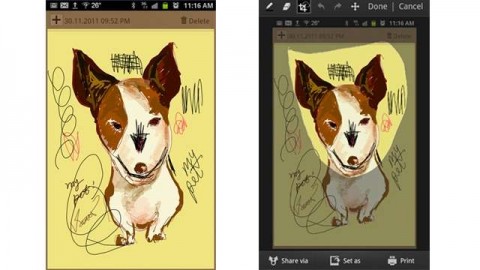
S-Pen ви извежда S-Memo
S-memo е едно от най-значимите качества на устройство. До него можете да имате незабавен достъп като натиснете S-Pen – бутона и докоснете екрана два пъти. След това S-Memo автоматично ще се покаже.
Бърз достъп до S Planner
S Planner служи за напомняне и поддържа всички събития подредени и организирани. Притежава бърза функция за добавяне, която позволява вашите написани на ръка съобщения, автоматично да се съхранят в календара и да се преобразуват в напомняне. Различни бележки можете да добавяте от S-Memo, като просто въведете събитието и денят, и натиснете бутона на менюто, изберете More, после кликате на линка към S-Planner и накрая „New event“. Устройството ще го разпознае като събитие.
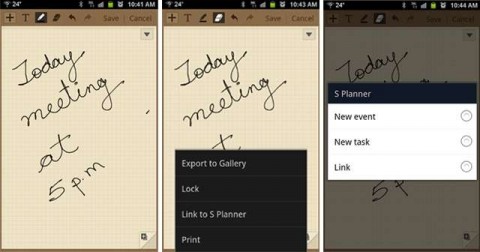
Бърз начин да се обадите и да пратите съобщения
Изпращането на съобщения или обаждането на ваш близък или приятел, може да стане само с едно движение. Когато сте в контактите на телефона, като плъзнете пръста си по дисплея наляво, тази команда ще ви позволи директно да изпратите SMS до желания номер. А когато плъзнете надясно, ще можете да се обадите.
Изключване на звука
Това не е нещо ново за всички видове телефонни устройства, но е доста интересно да видите как звукът се изключва на Note, когато някой ви търси, само с обръщането на устройството на обратно. Просто активирайте motion control (под „Settings“) и обърнете устройството с екрана надолу, така че да сочи земята. По този начин се изключва звукът, когато имате входящо обаждане.
Промяна размера на иконите на приложенията
Устройството има по-голям дисплей от стандартните смартфони, затова може да сте сигурни, че иконите няма да ви се появяват в миниатюрен размер. Въпреки това, получавате възможност да променяте размера на някои джаджи, като Bookmarks, Weather и S-memo. Просто натиснете върху иконата и я задръжте за мъничко, след което бавно започнете да си отдръпвате ръката. По този начин иконата ще се маркира и ще се появи сива стрелка, с която сте свободни да променяте размера на иконата.
Завъртане на изображения
Снимките в галерията можете да ги въртите, използвайки пръстите си. Поставете горната част от пръста си върху снимката и движете пръста в посоката, в която снимката има нужда да се завърти.
Handwriting to text
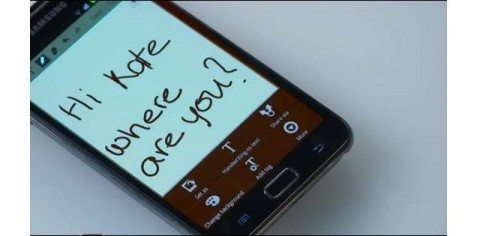
Използвайки S-memo, напишете бърза бележка и после кликнете върху бутона на менюто. В опциите ще откриете Handwriting to text функцията, която ще конвертира писмения текст в текстово съобщения, оставяйки място за редактиране.
Екипът на Ardes.bg Ви благодари за отделеното време.

 Коментари
Коментари





